在使用AutoCAD 2007进行绘制图形的时候,该怎么设置图层呢?还不会的朋友就跟着小编一起来看看AutoCAD 2007设置图层教程吧,内容如下。
第一步,打开AutoCAD 2007 ,单击常用工具栏上的图层管理器,如图:
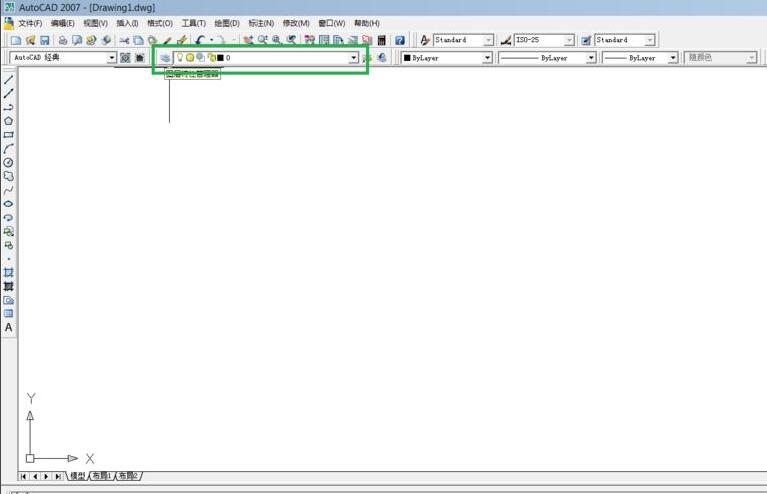
第二步,在弹出的图层信息框中,在任意空白处,右击鼠标,选择【新建图层】,如图。(可以看到默认只有一个图层0。)

第三步,双击新建的图层1,然后对新建的图层1进行重命名,如图。

第四步,在颜色下方的小方框里点击,在弹出的对话框里选择一个合适的颜色,如图,白色小方框就变成了选择的颜色。
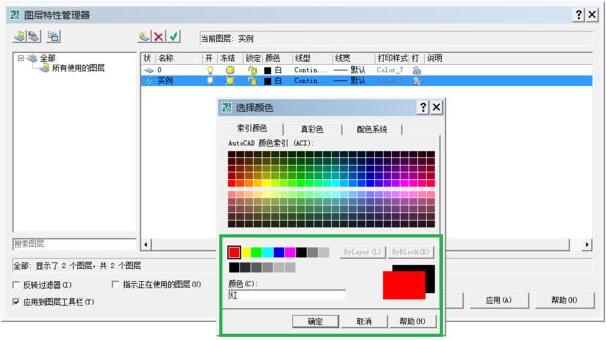
第五步,再点击线型,在弹出的选择线型对话框中,点击加载线型,在【加载或重载线型】中,选择一个合适的线型,点击确定,就可以选择该线型。

第六步,点击下线宽,在弹出的对话框选择合适的线宽,在图层对话框中,点击【确定】,就可以设置好图层了。
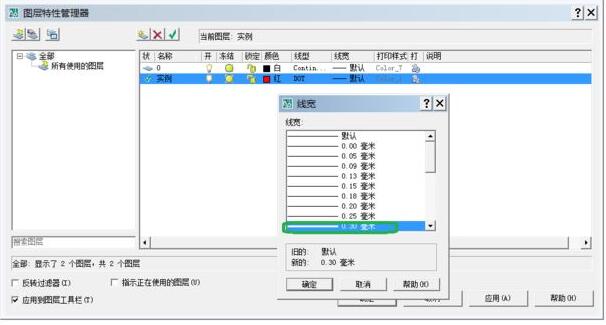

以上就是小编带来的AutoCAD 2007设置图层教程,希望有需要的朋友都来学习哦。
- 2020CPU单核跑分排行 2020CPU单核性能天梯图
- Win10鼠标能动但点击桌面无反应
- 迅雷的白金会员和超级会员有什么区别?白金会员和超级会员的区别分析
- CPU单核性能天梯图2021 2021年最新CPU单核性能排行天梯图
- Win7系统共享文件夹连接数限制的解决方法
- Win7旗舰版点击鼠标右键无法弹出菜单怎么办?
- Win10蓝屏完成100%不重启怎么办?
- Win10可卸载的自带软件有哪些?怎么卸载Win10自带软件?
- win7配置更新100不动了怎么办
- win7旗舰版怎么关闭自动更新
- Win10安装不了第三方应用怎么办?安装不了第三方应用的解决方法
- Win10系统还原失败怎么办?win10系统还原失败的解决方法
- Win10升级后没声音怎么办?
- Win10系统启动项怎么设置?
- Win10怎么备份系统镜像?
- Win10dns地址怎么设置?win10dns地址怎么设置的详细步骤
- Win10电脑打字怎么清空拼音输入法?清空拼音输入法的方法
- Win10电脑如何安装音频设备?安装音频设备的详细步骤
- Win10如何跳过管理员权限安装软件?
- Win7的系统安全模式解除不了该怎么办?
- Win7的电脑屏幕如何去进行优化?
- Win10触摸板没有光标没反应怎么办?
- Win10快速查看系统信息的两种方法
- Win10ipv4和6都没访问权限怎么解决?
- Ps辅助线如何添加?Ps辅助线的添加方法
- 非华为电脑怎么与鸿蒙系统建立多屏协同?鸿蒙系统与非华为电脑多屏协同详细教程
- Win10以太网络电缆被拔出怎么解决?
- Win10惠普笔记本屏幕闪屏怎么办?
- 鸿蒙系统超级终端怎么链接非华为电脑?鸿蒙手机与非华为电脑多屏协同建立教程
- Win10怎么给文件创建关联?